ユーザーと認証
ユーザー認証方法
ユーザーは、デスクトップまたはアプリを起動するためにCitrix Workspaceにログインするとき、認証する必要があります。
Citrix DaaS for Azureでは、次のユーザー認証方法がサポートされています。
-
管理対象Azure AD: 管理対象Azure ADは、シトリックスが提供および管理するAzure Active Directory(AAD)です。お客様自身のActive Directory構造を提供する必要はありません。ユーザーをディレクトリに追加するだけです。
-
IDプロバイダー:Citrix Cloudで使用可能な任意の認証方法を使用できます。
注:
リモートPCアクセスの展開では、Active Directoryのみを使用します。詳しくは、「リモートPCアクセス」を参照してください。
Azure AD Domain Servicesを使用する場合:ワークスペースのログオンUPN(User Principal Name:ユーザープリンシパル名)には、Azure AD Domain Servicesの有効化時に指定したドメイン名を含める必要があります。作成したカスタムドメインをプライマリとして指定している場合でも、ログオンにカスタムドメインのUPNを使用することはできません。
ユーザー認証の設定には、次の手順があります:
- Citrix CloudおよびWorkspaceの構成で、ユーザー認証方法を構成します。
- ユーザー認証に管理対象Azure ADを使用している場合は、ディレクトリにユーザーを追加します。
- カタログにユーザーを追加します。
Citrix Cloudでのユーザー認証の構成
Citrix Cloudでユーザー認証を構成するには:
- 使用するユーザー認証方法に接続します(Citrix Cloudでは、認証方法から「接続」または「切断」します)。
- Citrix Cloudで、この接続方法を使用するようにWorkspace認証を設定します。
注:
デフォルトでは、管理対象Azure AD認証方法が構成されています。つまり、Citrix Cloud に自動的に接続され、Citrix DaaS for Azureの管理対象Azure AD を使用するようにWorkspace認証が自動的に設定されます。この方法を使用する場合(および以前に別の方法を構成したことがない場合)は、「管理対象Azure ADでのユーザーの追加と削除」に進みます。 管理対象Azure ADが切断されると、Workspaceの認証はActive Directoryに切り替わります。別の認証方法を使用する場合は、以下の手順に従ってください。
認証方法を変更するには:
-
Citrix DaaS for Azureの[管理]>[Azureクイック展開 ]ダッシュボードで、右側の[ ユーザーアクセスと認証 ]をクリックします。
![[管理]ダッシュボードの[ユーザーアクセスおよび認証]の表示](/en-us/citrix-daas-azure/media/user-access-auth-1.png)
-
[ ユーザーアクセスと認証の管理] をクリックします。[ ワークスペース] タブが選択されていない場合は、[ワークスペース ] タブを選択します。(もう1つのタブは、現在構成されているユーザー認証方法を示します)。
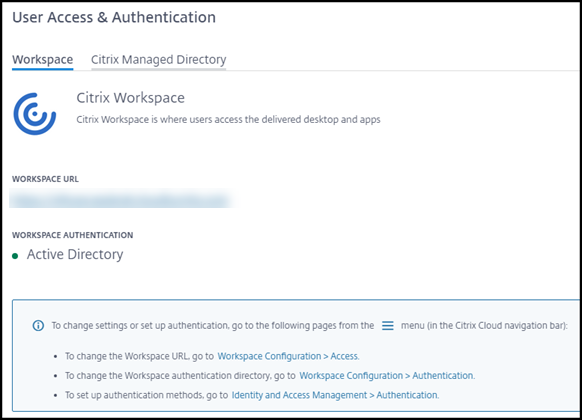
-
[認証方法を設定するには] リンクをクリックすると、Citrix Cloudに移動します。選択する方法の省略記号メニューで [接続] を選択します。
-
引き続きCitrix Cloudで、左上隅のメニューの [ワークスペースの構成] を選択します。[認証] タブで、必要な方法を選択します。
次にやること:
- 管理対象Azure ADを使用している場合は、ディレクトリにユーザーを追加します。
- すべての認証方法で、カタログにユーザーを追加します。
管理対象Azure ADでのユーザーの追加と削除
Citrix Workspaceへのユーザー認証に管理対象Azure ADを使用している場合にのみ、以下の手順に従ってください。
ユーザーの名前とメールアドレスを入力します。Citrix は、それぞれに招待状を電子メールで送信します。電子メールは、Citrix Managed Azure ADにユーザーを結合するリンクをクリックするようにユーザーに指示します。
- ユーザーが指定した電子メールアドレスを持っている Microsoft アカウントをすでに持っている場合は、そのアカウントが使用されます。
- ユーザーがメールアドレスを使用したMicrosoftアカウントを持っていない場合、Microsoft社がアカウントを作成します。
ユーザーを管理対象Azure ADに追加して招待するには:
- Citrix DaaS for Azureの [管理] > [Azureクイック展開 ] ダッシュボードから、右側の [ ユーザーアクセスと認証 ] を展開します。[ ユーザーアクセスと認証の管理] をクリックします。
- [ 管理対象 Azure AD ] タブをクリックします。
-
[ ユーザーの招待] をクリックします。
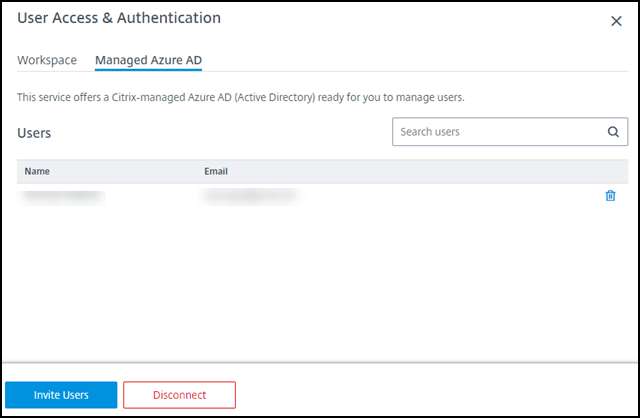
-
ユーザーの名前とメールアドレスを入力し、[ ユーザーの追加] をクリックします。
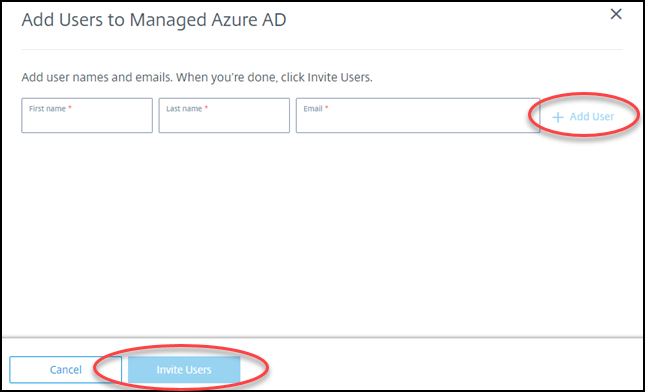
- 前の手順を繰り返して、他のユーザーを追加します。
- ユーザー情報の追加が完了したら、カードの下部にある [ ユーザーを招待する ] をクリックします。
Managed Azure AD からユーザーを削除するには、ディレクトリから削除するユーザーの名前の横にあるゴミ箱アイコンをクリックします。削除を確認します。
次にやること:カタログにユーザーを追加する
カタログでユーザーを追加または削除する
使用する認証方法に関係なく、以下の手順に従ってください。
-
Citrix DaaS for Azure の [管理] > [Azure クイック展開 ] ダッシュボードで、カタログにユーザーを追加していない場合は、[ サブスクライバーの追加] をクリックします。
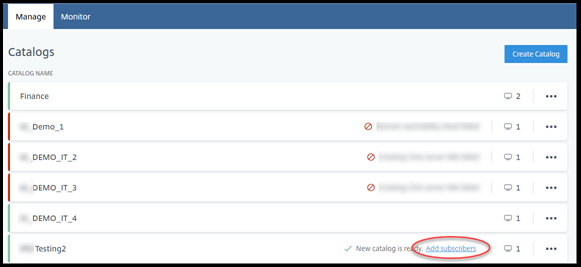
すでにユーザーがあるカタログにユーザーを追加するには、カタログのエントリの任意の場所をクリックします。
-
[ サブスクライバー] タブで、[ **サブスクライバーの管理**] をクリックします。
![[利用者の管理]ダイアログボックス](/en-us/citrix-daas-azure/media/subscribers-1.png)
-
ドメインを選択します(ユーザー認証に管理対象Azure ADを使用している場合、ドメインフィールドにはエントリが1つだけあります)。次に、ユーザーを選択します。
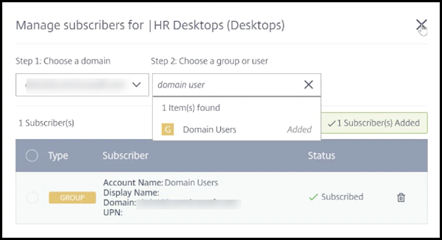
-
必要に応じて、他のユーザーを選択します。完了したら、右上隅の [ X ] をクリックします。
カタログからユーザーを削除するには、手順 1 と 2 を実行します。手順 3 で、(ドメインとグループ/ユーザーを選択する代わりに)削除する名前の横にあるゴミ箱アイコンをクリックします。この操作は、ソース(管理対象Azure AD、独自の AD または AAD など)からではなく、カタログからユーザーを削除します。
次にやること:
- マルチセッションマシンを含むカタログの場合、まだ追加していない場合はアプリケーションを追加します。
- すべてのカタログについて、 Citrix Workspace URLをユーザーに送信します 。
追加情報
Citrix Cloudでの認証について詳しくは、「IDおよびアクセス管理」を参照してください。